System dźwiękowy w Linuksie z pewnością jest funkcjonalny, ale nie można go określić jako najlepszy. Dlatego przedstawiamy kilka sposobów na znaczną poprawę jakości dźwięku w PulseAudio, poprzez dodanie korektora systemowego. Najprostszym sposobem na zainstalowanie korektora jest użycie dedykowanego pakietu dla PulseAudio w systemie Linux. W tym artykule szczegółowo przedstawimy proces instalacji oraz podpowiemy, jak łatwiej zarządzać dźwiękiem w Linuksie.
OSTRZEŻENIE SPOILERA: Zobacz samouczek wideo na końcu artykułu.
Korektor PulseAudio w systemie Linux
Aby poprawić ogólną jakość dźwięku w Linuksie, warto zainstalować korektor. Wbudowane opcje w odtwarzaczach muzycznych nie są wystarczające. Najlepszym rozwiązaniem jest instalacja korektora dźwięku PulseAudio. Umożliwia on użytkownikowi kontrolę nad dźwiękiem w systemie, zarówno dla dźwięków wychodzących, jak i przychodzących. Oznacza to, że bez względu na to, czy słuchasz muzyki, oglądasz filmy, czy rozmawiasz, możesz dostosować ustawienia dźwięku według własnych preferencji.
Instalacja korektora jest prosta. Dzięki otwartemu kodowi źródłowemu PulseAudio, w ciągu lat stworzono wiele przydatnych dodatków. Korektor dźwięku stał się wręcz nieodzownym elementem, dlatego wiele dystrybucji Linuksa decyduje się na jego włączenie. Oto jak można go zainstalować.
Ubuntu
sudo apt install pulseaudio-equalizer
Debian
sudo apt-get install pulseaudio-equalizer
Arch Linux
sudo pacman -S pulseaudio-equalizer
Fedora
sudo dnf install pulseaudio-equalizer
OpenSUSE
Instalacja korektora w OpenSUSE jest bardzo prosta. Wystarczy odwiedzić ten link i kliknąć przycisk instalacji jednym kliknięciem. Oprogramowanie to obsługuje wszystkie aktualne wersje korektora.
Inne dystrybucje Linuxa
Niestety, dostępność źródłowego kodu dla tej wtyczki PulseAudio jest ograniczona. Dlatego będziesz musiał poszukać korektora w swojej konkretnej wersji Linuksa. W serwisie dostępne są pliki projektu Wyrzutnia, które można przeglądać, ale może to być wyzwanie. Jeśli szukasz dobrego korektora w systemie, najlepiej skorzystać z jednej z wymienionych wyżej dystrybucji.
Jak korzystać z korektora

Po zainstalowaniu korektora, wystarczy otworzyć menu aplikacji i wpisać „korektor” lub „korektor dźwięku tętna”, aby go uruchomić. Po otwarciu zobaczysz interfejs przypominający typowy korektor programowy, z suwakami i presetami. Możesz kliknąć na menu presetów, aby przetestować różne ustawienia korektora, które można w każdej chwili zmieniać.
Aby aktywować korektor, zaznacz pole „EQ enabled”. Jeśli chcesz, by korektor działał nieprzerwanie, wybierz opcję „Keep Settings”. Na koniec, kliknij „Zaawansowane”, aby uzyskać dostęp do dodatkowych ustawień.
Warto pamiętać, że gdy przesuwasz suwaki, nazwa aktualnego presetu zmienia się na „niestandardowy”. Aby zapisać te zmiany, kliknij „zapisz ustawienie wstępne”.
Szybka wskazówka dotycząca PulseAudio
Dzięki zainstalowanemu korektorowi, jakość dźwięku w systemie Linux znacznie się poprawia. Mimo to, PulseAudio może być dość skomplikowane w obsłudze, co sprawia, że wielu użytkowników nie wie, jak efektywnie z niego korzystać. W tej sekcji przedstawimy narzędzie, które z pewnością ułatwi zarządzanie dźwiękiem w Linuksie – Pavucontrol.
Pavucontrol to graficzne narzędzie do zarządzania systemem audio w Linuksie, które pozwala na wiele operacji.
Ubuntu
sudo apt install pavucontrol
Debian
sudo apt-get install pavucontrol
Arch Linux
sudo pacman -S pavucontrol
Fedora
sudo dnf install pavucontrol
OpenSUSE
sudo zypper install pavucontrol
Inne dystrybucje Linuxa
Pavucontrol można łatwo znaleźć w różnych dystrybucjach Linuksa, wyszukując pakiet o nazwie „pavucontrol”. Po prostu otwórz menedżera pakietów i znajdź ten lub podobny program, na przykład „sterowanie dźwiękiem impulsowym”.
Obsługa Pavucontrol
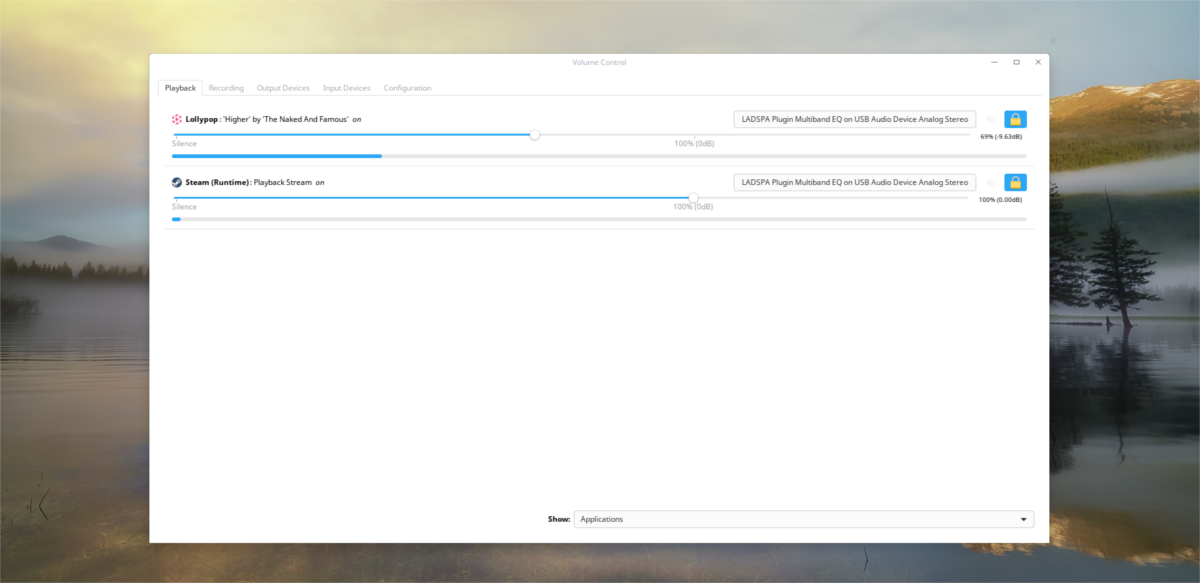
Pavucontrol oferuje pięć zakładek: „Odtwarzanie”, „Nagrywanie”, „Urządzenia wyjściowe”, „Urządzenia wejściowe” oraz „Konfiguracja”. Zaczynając od zakładki odtwarzania, możesz zobaczyć wszystkie aplikacje aktualnie korzystające z systemu dźwięku. Możesz dostosować głośność każdej z tych aplikacji.
Jeśli korzystasz z wielu urządzeń audio, wybierz odpowiednią etykietę urządzenia audio, aby przełączyć się na inne.
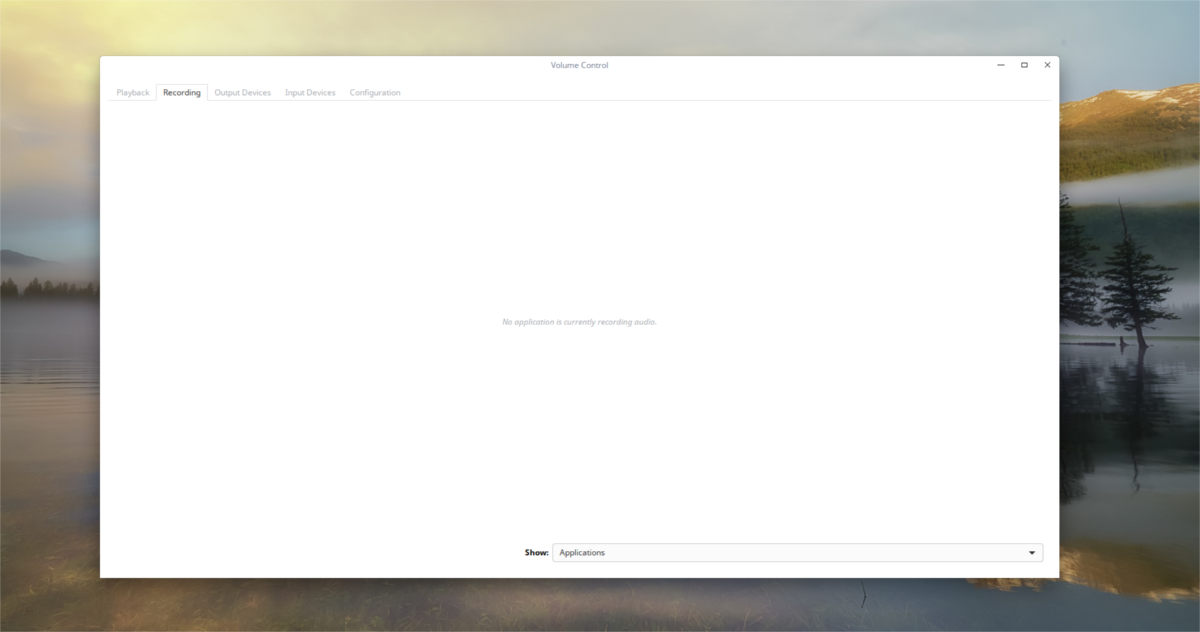
Zakładka nagrywania działa na podobnej zasadzie. Zamiast pokazywać odtwarzanie, wyświetla wszystkie aplikacje aktualnie nagrywające dźwięk. Użyj suwaków, aby kontrolować głośność nagrywania. Kliknij etykietę urządzenia audio, aby zmienić źródło nagrania.
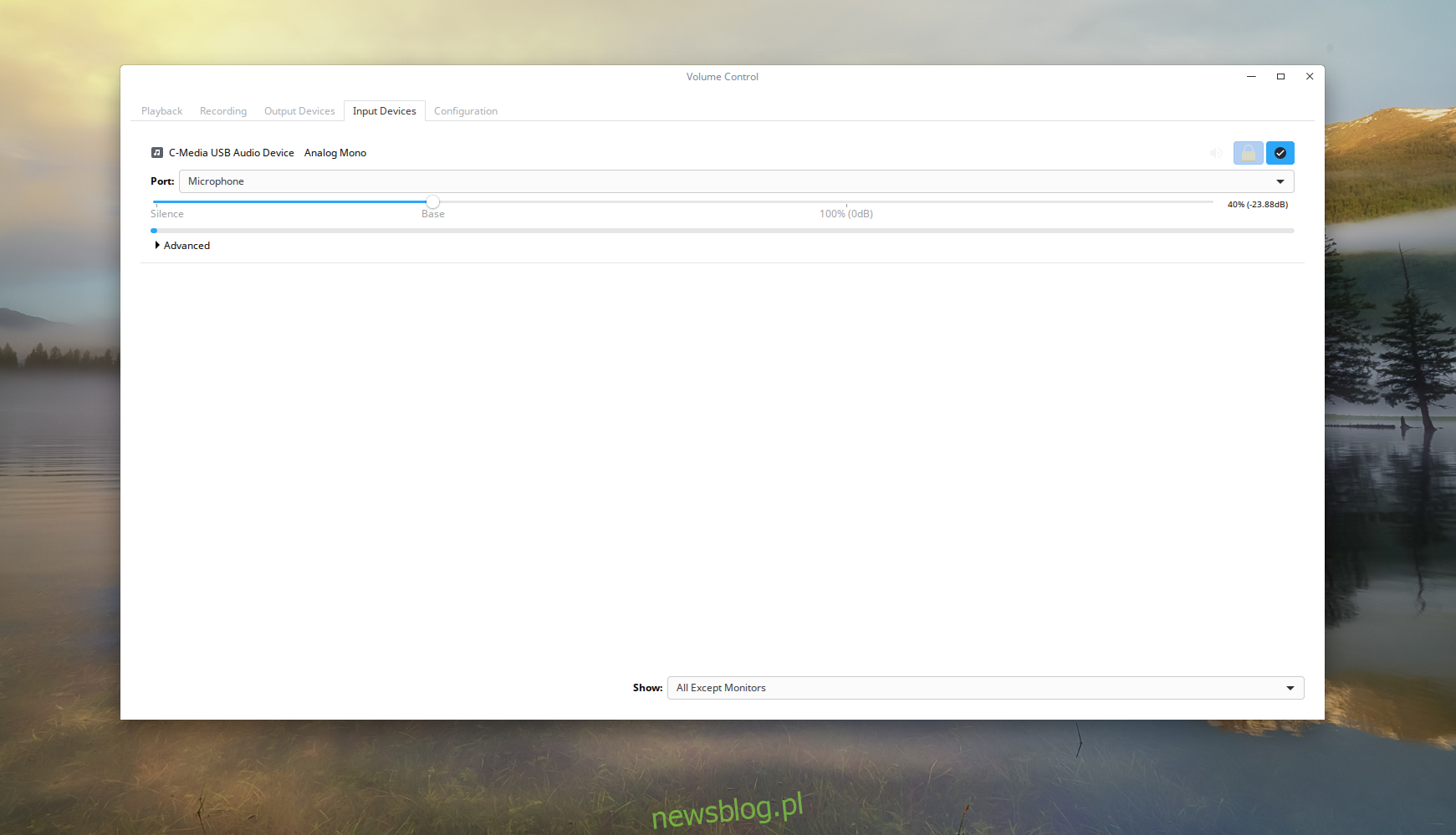
Kolejna zakładka to „Urządzenia wejściowe”, gdzie możesz zarządzać głośnością każdego mikrofonu oraz innych urządzeń nagrywających.
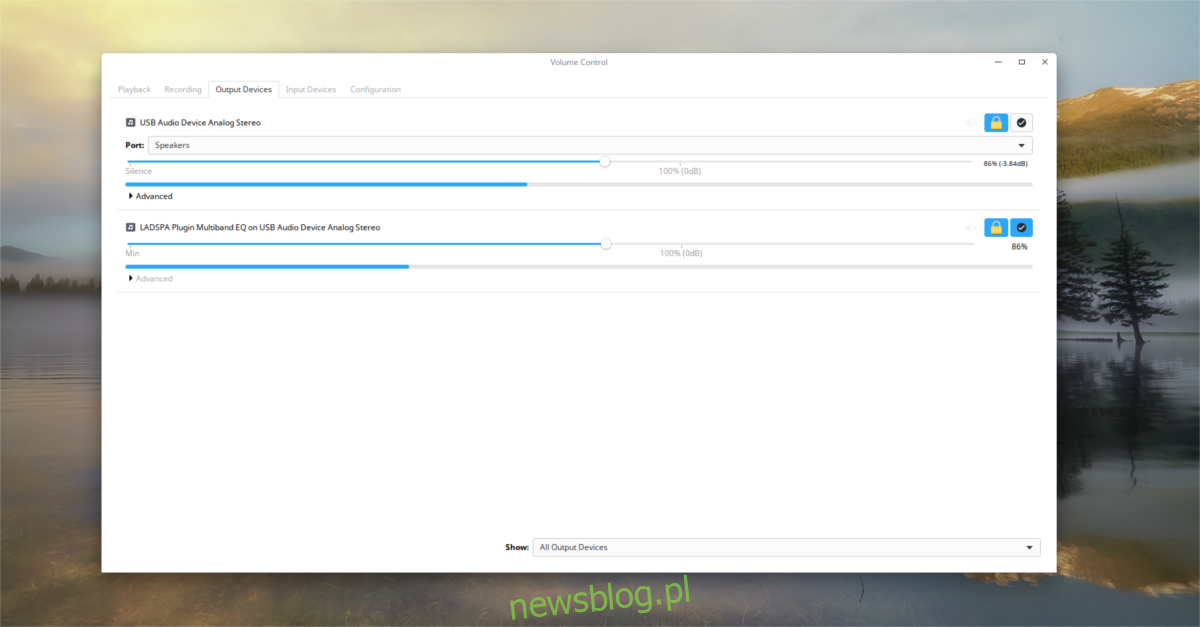
Zakładka „Urządzenia wyjściowe” jest analogiczna do sekcji „Wejście”, umożliwiając łatwe zarządzanie głośnością różnych odtwarzaczy.
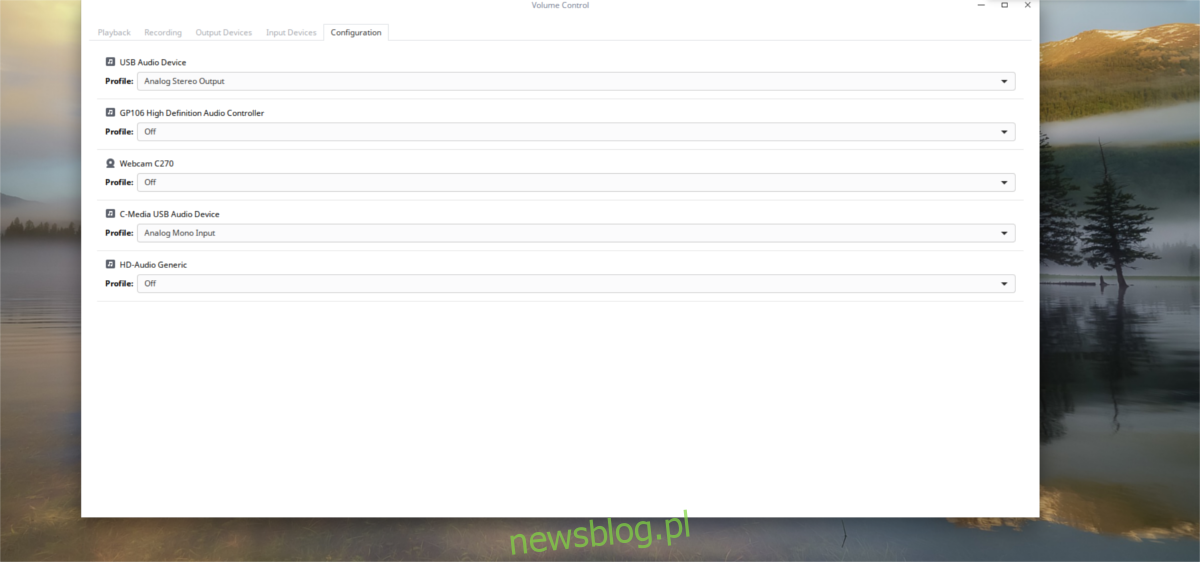
Na koniec zakładka „Konfiguracja” pokazuje cały sprzęt audio dostępny w systemie. Użytkownicy mogą włączać i wyłączać poszczególne głośniki, mikrofony itp. Aby ustawić urządzenie jako domyślne, kliknij „przycisk powrotu”, co uczyni to urządzenie domyślnym w systemie.
Podsumowanie
System dźwiękowy PulseAudio od dawna budzi kontrowersje w społeczności Linuksa. Użytkownicy przez lata zmagali się z nim, próbując uzyskać satysfakcjonującą jakość dźwięku. Po 13 latach jego funkcjonowania, PulseAudio stał się znacznie bardziej stabilny i ogólnie działa lepiej niż w przeszłości.
newsblog.pl
Maciej – redaktor, pasjonat technologii i samozwańczy pogromca błędów w systemie Windows. Zna Linuxa lepiej niż własną lodówkę, a kawa to jego główne źródło zasilania. Pisze, testuje, naprawia – i czasem nawet wyłącza i włącza ponownie. W wolnych chwilach udaje, że odpoczywa, ale i tak kończy z laptopem na kolanach.